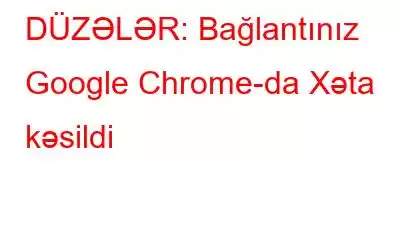Şübhəsiz ki, Google Chrome ən populyar veb-brauzerlərdən biridir, sadə və minimal interfeysi ilə ildırım sürəti ilə gözdən keçirmə sürətini təklif edən əsas brauzerdir. Dünya üzrə milyonlarla (və daha çox) istifadəçi tərəfindən istifadə edilən Google Chrome tonlarla faydalı genişləndirmələr, xüsusiyyətlər və fərdiləşdirmələrlə birlikdə sizə təhlükəsiz baxış təcrübəsi təklif edir.
Şəkil mənbəyi: Sürücü Asan
Chrome-da gəzərkən “Bağlantınız kəsildi xətası” ilə heç rastlaşmısınızmı? Bu xətanın ardınca “Şəbəkə dəyişikliyi aşkarlandı” mesajı gəlir. Yaxşı, bu nə deməkdir? Maraqlıdır, Google Chrome niyə bu xətanı verir və siz onu necə düzəldə bilərsiniz?
Bu yazıda biz sizə bu xətanı qısa müddətdə aradan qaldırmağa imkan verəcək bir sıra həll yollarını sadaladıq. Gəlin başlayaq və Chrome-da “Bağlantınız kəsildi xətası”ndan necə qurtulacağımızı öyrənək.
Həmçinin oxuyun: Google Chrome Ağ Ekran Xətasını Düzəltməyin 5 Yolu? Bunu Necə Düzəltmək olar (2022)
Google Chrome-da Bağlantınızın Kəsilməsi Xətasını Necə Düzəltmək olar
Həll 1: WiFi Routeri yenidən başladın
Şəkil mənbəyi: Necə Geek
Bəli, sadə səslənə bilər, lakin bəzən ən sadə həllər möcüzələr yaradır. Beləliklə, əvvəlcə cihazınızı yenidən başladın və sonra WiFi marşrutlaşdırıcınızı sıfırlamağa çalışın. WiFi routerinizi SÖNDÜRÜN və bir neçə dəqiqədən sonra onu yandırın. Bununla cihazınız yeni bağlantı quracaq ki, siz yenidən başlaya biləsiniz.
Hol 2: DNS Keşini təmizləyin
Burada “Bağlantınız bağlandı” problemini düzəltmək üçün növbəti həll yolu gəlir. Google Chrome-da kəsilmiş xəta”. Hər dəfə internetə baxdığınız zaman DNS keşi arxa planda toplanmağa davam edir və müvəqqəti verilənlər bazasında saxlanılır. Bununla belə, pozulmuş DNS keşi baxış təcrübənizə mane olmaq üçün bir neçə xoşagəlməz vəziyyətə səbəb ola bilər. Chrome tərəfindən saxlanılan DNS keşini təmizləmək üçün bu addımları yerinə yetirin.
Tapşırıq Panelində yerləşdirilmiş axtarış ikonasını basın, “Əmr əmri” yazın və indi “İnzibatçı kimi işə salın” seçiminə toxunun.
Command Prompt Terminal-da aşağıdakı əmri yazın və Enter düyməsini basın.
ipconfig/flushdns
Pəncərəni bağlayın. və əmri yerinə yetirdikdən sonra cihazınızı yenidən başladın.
Həmçinin oxuyun: Chrome.exe virusunu necə çıxarmaq olar
Həll 3: İnternet Protokolunu Sıfırlayın
İdarəetmə rejimində Əmr əmrini işə salın.
Əmr əmri pəncərəsində aşağıdakıları yerinə yetirin-l əmrləri bir-bir tələb edir.
netsh int ip reset
netsh winsock reset
Hol 4: Proksi Serveri deaktiv edin
Siz cihazınızda hər hansı bir proxy serverdən istifadə edirsiniz? Əgər belədirsə, o zaman proksi serverin Google Chrome-un fəaliyyətinə mane ola biləcəyi bir neçə hal ola bilər. “Bağlantınız kəsildi xətası”ndan xilas olmaq üçün proksi serveri söndürməyə cəhd edə və bu hackin işlədiyini yoxlaya bilərsiniz. Windows-da proksi serveri söndürmək üçün bu addımları yerinə yetirin:
Windows Parametrləri proqramını açın və sonra Şəbəkə və İnternet> Proksi-yə keçin.
Aşağıda Avtomatik Proksi Quraşdırma bölməsində “Parametrləri Avtomatik Aşkar Et” seçimini deaktiv edin.
Hol 5: Şəbəkə Adapterlərini Yeniləyin
Köhnəlmiş şəbəkə sürücüləri də Google-da “Bağlantınız kəsildi xətası”nı işə sala bilər. Chrome. Bu problemi həll etmək üçün Windows-da şəbəkə adapteri sürücülərini güncəlləməyə çalışacağıq. Etməli olduğunuz şey budur:
İşlət dialoq qutusunu açmaq üçün Windows + R düymələri kombinasiyasını basın. “Devmgmt.msc” yazın və Cihaz Menecerini işə salmaq üçün Enter düyməsini basın.
Seçimlərin genişləndirilmiş siyahısını görmək üçün Cihaz Meneceri pəncərəsində “Şəbəkə Adapterləri” üzərinə klikləyin.
Aşağıda sadalanan hər bir qeydin üzərinə sağ klikləyin və şəbəkə adapteri drayverlərinin ən son versiyasını cihazınıza quraşdırmaq üçün “Sürücü Yenilə” seçin.
Həmçinin oxuyun: Google Chrome-u Mac-da Necə Quraşdırmaq olar?
Hol 6: Google Chrome-u sıfırlayın
Yuxarıda sadalanan həlləri sınadınız və hələ də şansınız olmadı? Baxış zamanı bu səhv sizi daim narahat edirsə, Google Chrome-u sıfırlamağa cəhd edə bilərsiniz. Google Chrome-u sıfırladıqdan sonra o, standart parametrlərə bərpa olunacaq və bütün genişləndirmələr, keş və digər əlavələr silinəcək. Chrome-u sıfırlamaq üçün bu sürətli addımları yerinə yetirin:
Chrome-u işə salın və sonra bu linkə daxil olun:
chrome://settings/reset
İndi “Parametrləri orijinal defoltlarına bərpa et” seçiminə toxunun.
Təsdiq etmək üçün “Parametrləri Sıfırla” düyməsini basın.
Həmçinin oxuyun: Google Chrome-da saxlanmış parolları necə idxal etmək və ehtiyat nüsxəsini çıxarmaq olar
NəticəBurada "Bağlantınız kəsildi, şəbəkə dəyişikliyi aşkarlandı" problemini həll etmək üçün bir neçə sadə üsul var. Chrome. Heç nə işləmirsə, o zaman Chrome-u silməyə cəhd edə və yenidən başlamaq üçün brauzeri yenidən quraşdıra bilərsiniz.
Hansı həllin sizin üçün ən yaxşı olduğunu bizə bildirin. Haqq Problemlərin həlli ilə bağlı məsləhətlərinizi və təkliflərinizi oxucularımızla bölüşməkdən azadam. Bizi sosial mediada izləyin – .
oxumaq: 0